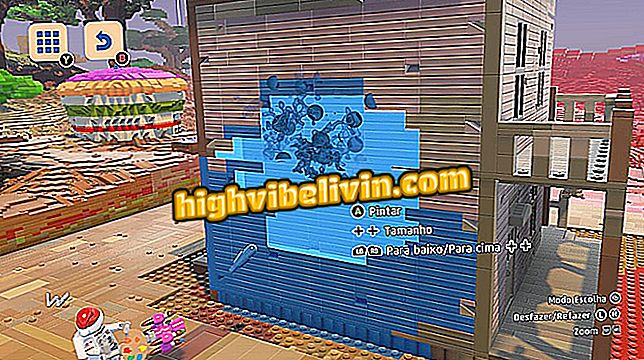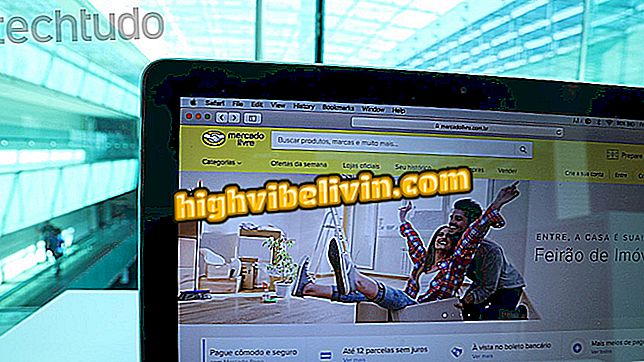Kā konfigurēt attālo piekļuvi D-Link maršrutētājam
D-Link nodrošina attālinātās piekļuves funkciju maršrutētājiem, ļaujot lietotājiem konfigurēt internetu no attāluma. Funkcija darbojas, izmantojot DDNS (Dynamic Domain Name System) pakalpojumus. Prakse var interesēt saņemt tehnisko atbalstu, uzraudzīt tīklu vai mainīt bezvadu tīkla paroli, kamēr atrodaties prom.
Nākamajā apmācībā jūs uzzināsiet, kā konfigurēt un atspējot, ja vēlaties, funkciju D-Link Wi-Fi ierīcēs. Procedūra ir vienkārša un veikta ierīces administrācijas panelī, kurai var piekļūt gan Windows, Linux, gan MacOS, gan Android vai iPhone (iOS) tālruņi.
Uzņēmums izmanto Wi-Fi un maršrutētājus, lai noteiktu pat elpošanu

Bloķējiet Wi-Fi tīklā savienotos cilvēkus
Pirmais solis ir atvērt interneta pārlūku - Google Chrome, Mozilla Firefox, cita starpā. Pēc tam meklēšanas joslā ierakstiet IP numuru "192.168.0.1" (bez pēdiņām) un nospiediet Enter. Ja adrese nedarbojas, izlasiet šo citu pamācību vai skatiet tālāk redzamo videoklipu, lai uzzinātu pareizo maršrutētāja IP;

Uzziniet, kā atrast maršrutētāja IP adresi
2. solis. Ar autentifikācijas laukiem tiks parādīta pieteikšanās lapa. Izmantojiet "admin" (bez pēdiņām) kā lietotāja vārdu un atstājiet paroli tukšu;

Piesakieties D-Link maršrutētāja iestatījumu lapā
3. solis. Tagad noklikšķiniet uz augšējās izvēlnes "Apkope" vai "Uzturēšana" atkarībā no maršrutētāja modeļa;

Piekļūstiet D-Link maršrutētāja uzturēšanas izvēlnei
4. solī sadaļā "Tālvadības pārvaldība" atzīmējiet lodziņu "Iespējot attālo pārvaldību", lai iespējotu funkciju vai noņemtu atzīmi, ja tā jau ir pārbaudīta, lai deaktivizētu. Pēc tam laukā "Atļauts piekļūt" ievadiet "0.0.0.0" (bez pēdiņām) un atlasiet vēlamo portu. Neaizmirstiet noklikšķināt uz "Saglabāt iestatījumus", lai reģistrētu izmaiņas;

Iespējojiet attālo piekļuvi D-Link maršrutētājam
5. solis. Dodieties uz sānu cilni "DDNS iestatījums";

Piekļūstiet attēlā redzamajai sānu izvēlnei
6. solis. Pārbaudiet lodziņu "Iespējot DDNS" un atlasiet pēc jūsu izvēles servera adresi. Ir svarīgi atzīmēt, ka jums ir jāizveido vai jums ir nepieciešams konts jūsu izvēlētajā serverī. Aizpildiet atlikušos laukus ar sava konta datiem un noklikšķiniet uz pogas "DDNS konta pārbaude", lai pārliecinātos, ka informācija ir pareiza. Pēc tam saglabājiet visas izmaiņas, noklikšķinot uz "Saglabāt iestatījumus";

Iestatiet DDNS uz D-Link maršrutētāja
Tur! Tālvadības piekļuves funkcija jau ir jākonfigurē D-Link maršrutētājam. Lai piekļūtu ierīcei attālināti, vienkārši ievadiet savu DDNS adresi un portu, kuru esat izvēlējies interneta pārlūkprogrammas meklēšanas joslā ceturtajā solī (ex: fulano.dyndns.org:80).
Kāpēc Wi-Fi nedarbojas manā tālrunī? Uzdodiet jautājumus forumā